在本教程中,我们将向您展示如何将 XBian 安装到树莓派

XBian 是流行的媒体中心 Kodi 的发行版本,该版本专门组合在一起以实现小巧,快速和轻便。
使用 XBian 的最大优点之一是,团队会定期对其进行更新,因此您可以始终期望运行最新的软件。
XBian 附带了许多其他软件包,可帮助改善 Kodi 在树莓派上的开箱即用体验。
XBian 映像中内置的这些其他功能如下。
- ** Samba – ** 改善与运行 Windows 操作系统的设备的文件共享。
- ** CEC 和 LIRC – ** 允许您使用电视遥控器控制树莓派 XBian 设置。
- ** AutoFS – ** 处理网络共享和 USB 驱动器的自动安装。
- ** AirPlay – ** 允许您在 Apple 设备之间发送视频。
- ** VNC 服务器 -** 它使您能够远程控制树莓派上的 XBian 安装。
- ** BTRFS-Tools – ** 帮助处理 XBian 文件系统的快照。
XBian 是其他两个主要 Kodi 发行版的替代产品,它们是 OSMC 和 LibreELEC。
设备清单
下面我们列出了在树莓派上设置 XBian 所需的部分的列表。
推荐的
树莓派
Micro SD 卡
电源
Ethernet Cord 或 * WiFi dongle (Pi 3 和 4 具有内置 WiFi)
HDMI 电缆
可选的
- 树莓派外壳
我们在安装到树莓派 4 的 XBian 的最新可用发行版上测试了以下步骤。
为您的树莓派下载 XBian
在本节中,我们将为您指明正确的方向,以为您的树莓派下载最新版本的 XBian 。
在开始本节之前,一旦知道模型,请首先确定要在 XBian 上使用的树莓派,请遵循以下下载链接之一。
为原始树莓派下载 XBian
对于” 原始树莓派”,您需要下载 XBian 映像的单独版本。
为树莓派 2、 3 、 3B + 或 4 下载 XBian
为简化起见,XBian 团队发布了一个统一的图像,该图像可用于所有其他树莓派。
如果您正在运行 ** 树莓派 2、 3 、 3B + 或 4 ,**,则可以从 SourceForge [下载该图像](https://sourceforge.net/projects/xbian/files/release/XBian_Latest_rpi4.img。 gz / 下载)。
将 XBian 写入 SD 卡
在本节中,我们将引导您完成将 XBian 映像写入树莓派的 SD 卡的过程。
1 在开始之前,请确保已在设备上安装了 Etcher 软件。
Etcher 可以下载并安装用于 Windows ,macOS 和 Linux 操作系统。
2 打开 Etcher 工具后,我们现在可以将 XBian 映像写入您的 SD 卡。
要开始此过程,请单击” 选择图像 “按钮以打开文件对话框。
使用此文件对话框查找上一节中下载的 XBian 映像并选择它。

3 接下来,我们需要选择要写入 XBian 映像的驱动器 / SD 卡。
如果仅插入一个兼容的 SD 卡,则 Etcher 软件将自动选择它。
或者,您将必须单击” 选择目标 “按钮以选择驱动器。
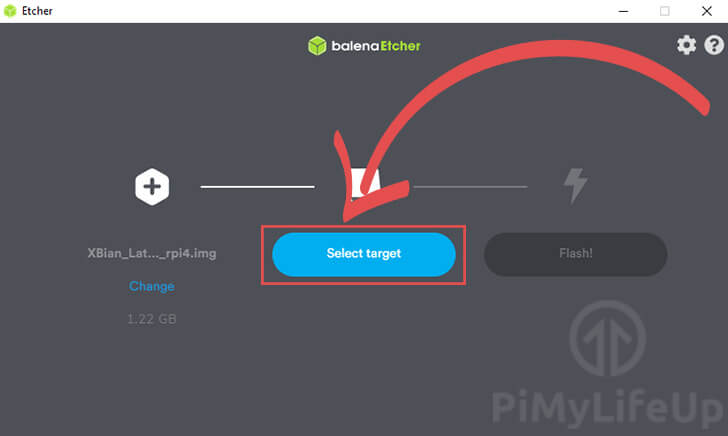
4 现在,您可以通过单击”** Flash!**” 按钮开始将图像刷新到 SD 卡。
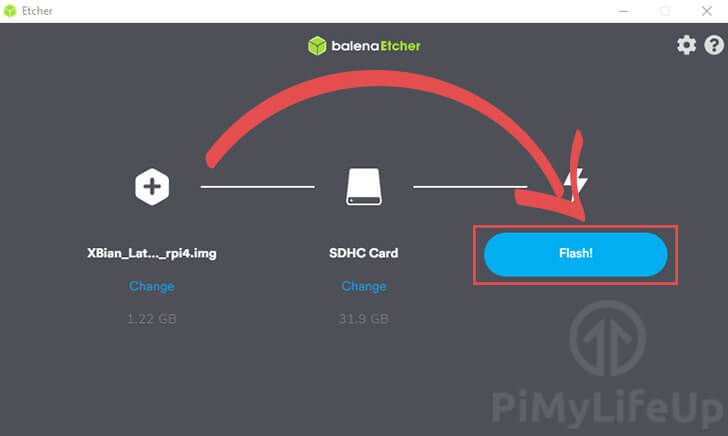
XBian 的首次启动
在本节中,我们将引导您完成树莓派上 XBian 的第一个启动过程。
1 首次启动 XBian 时,它需要完成一些任务。
首先是调整文件系统的大小以匹配您的 SD 卡并创建交换文件。
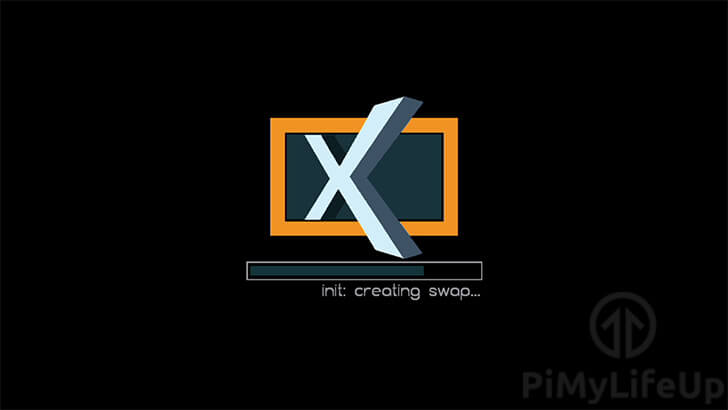
2 首次加载 XBian 时,您将需要完成一个欢迎设置过程。
要开始设置过程,请单击” 下一步 “按钮。
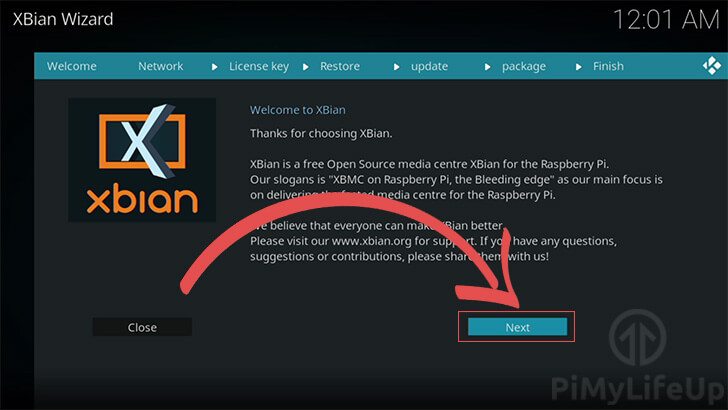
3 第一个提示将允许您配置网络设置。如果需要连接到 WiFi ,请单击” 管理网络 “按钮 (1 ) 并使用提示。
要继续,请单击” 下一步 “按钮。
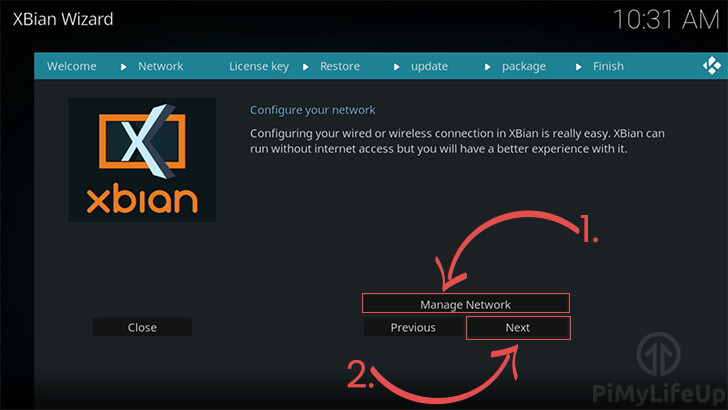
4 此屏幕将允许您设置 VC -1 和 MPEG2 解码器的许可证密钥。
树莓派具有用于 VC -1 和 MPEG2 编解码器的硬件解码器。但是,您需要许可证密钥才能使用它。
要插入许可证密钥,请单击” 管理许可证密钥 “按钮 (1 )。
完成后,单击” 下一步 “按钮 (2 ) 继续。
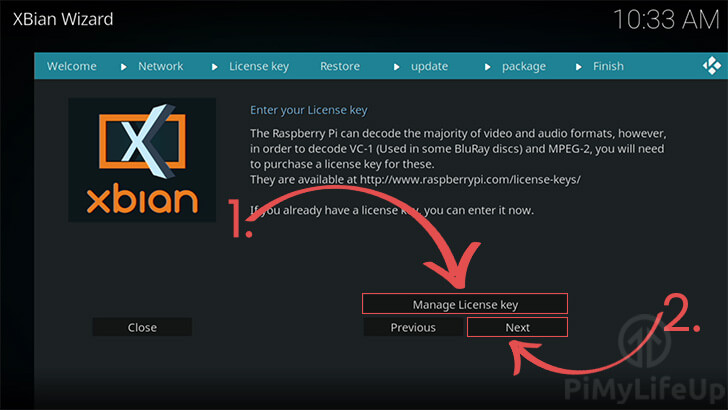
5 XBian 可以还原备份。仅当您先前安装了 XBian 并进行了备份时,此菜单才有用。
如果要还原备份,请单击” 管理还原 “按钮 (1 )。
单击” 下一步 “按钮 (2 ),继续设置过程。
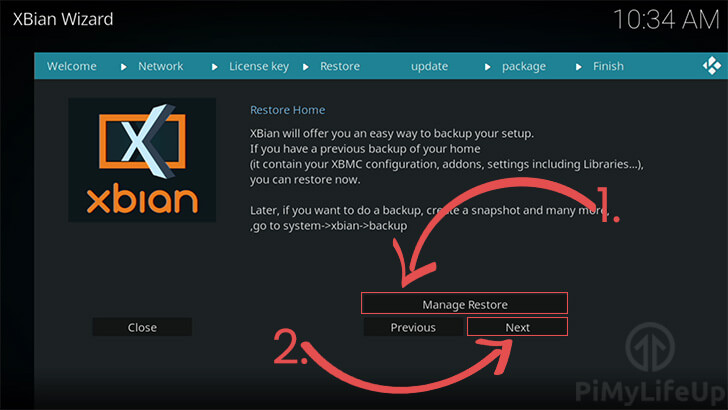
6 最后的设置步骤将询问您是否要安装任何其他软件包。
如果您需要洪流客户端等任何其他功能,请单击” 管理软件包 “按钮 (1 )。
完成后,单击” 下一步 “按钮 (2 )。
6 您已经成功完成了初始 Xbian 设置步骤。
您可以单击” 完成 “按钮完成更改。
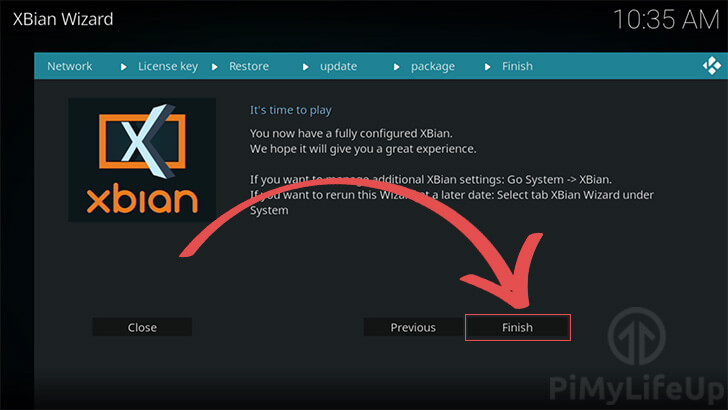
7 您现在可以继续添加文件夹以供 Kodi 扫描。
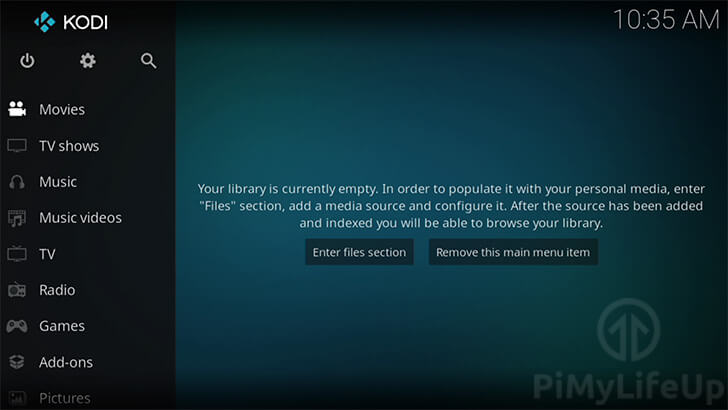
希望在这一点上,您现在已经成功在树莓派上设置了 Xbian 。
如果您在 Pi 上设置 XBian 遇到任何问题,请在下面发表评论。